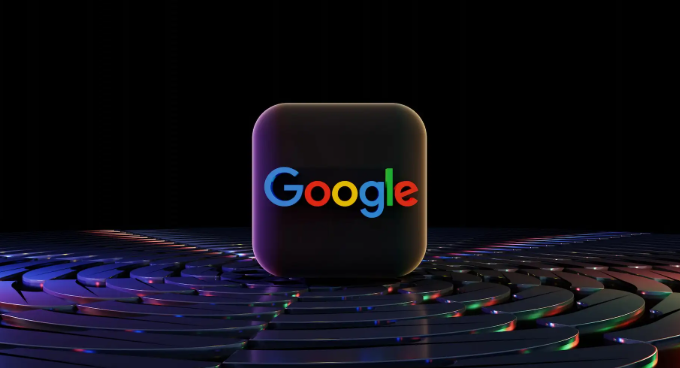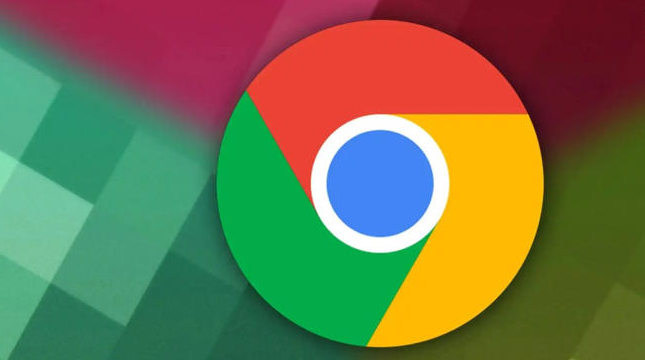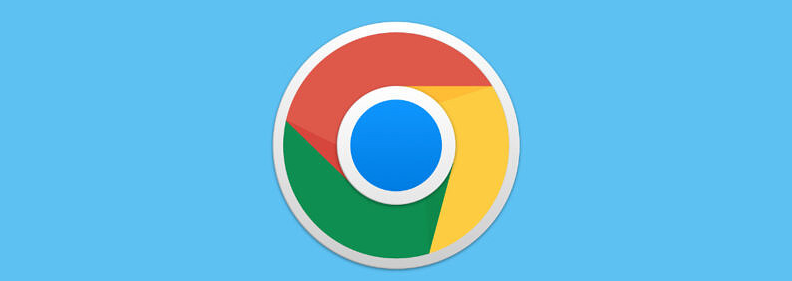详情介绍
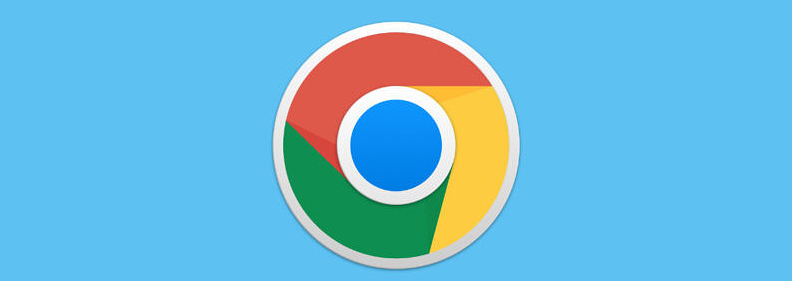
一、检查网络连接
1. 确认网络稳定性:观察其他网站或应用是否能正常加载,若网络不稳定,可尝试切换网络,如从Wi-Fi切换到移动数据,或反之。也可重启路由器,以改善网络连接状况。
2. 查看网络速度:使用在线网络测速工具检测网络的下载和上传速度,若速度过慢,可能会导致网页加载不完全。可联系网络服务提供商,询问是否存在网络限速或故障等问题。
二、调整浏览器设置
1. 清除缓存和Cookie:缓存和Cookie过多可能会影响网页的正常显示。点击右上角的三个点,选择“更多工具”,再点击“清除浏览数据”,在弹出的窗口中选择清除全部或部分缓存和Cookie,然后重新加载网页。
2. 禁用插件和扩展程序:部分插件和扩展程序可能与网页冲突,导致显示不完整。点击浏览器右上角的三个点,选择“更多工具”,然后点击“扩展程序”,disable掉不必要的插件和扩展程序,只保留必要的功能,再尝试打开网页。
3. 重置浏览器设置:如果上述方法无效,可考虑重置浏览器设置。点击右上角的三个点,选择“设置”,在页面底部点击“高级”,然后选择“将设置恢复到原始默认设置”。需注意,重置设置会清除所有自定义的设置和数据,需提前备份重要数据。
三、调整网页布局和缩放
1. 检查网页缩放比例:有时网页缩放比例不当会导致显示不完整。可按Ctrl+0(Windows)或Command+0(Mac)恢复默认缩放比例,或者手动调整缩放比例,找到适合的显示效果。
2. 调整浏览器窗口大小:尝试调整浏览器窗口的大小,使其适应网页内容。可将鼠标指针移到浏览器窗口的边缘,当指针变为双向箭头时,拖动边缘调整窗口大小。
3. 切换浏览器模式:在Chrome浏览器中,可尝试切换到不同的浏览模式,如无痕浏览模式、隐身模式等,看是否能正常显示网页。
四、更新浏览器和操作系统
1. 更新Chrome浏览器:旧版本的浏览器可能存在兼容性问题。点击右上角的三个点,选择“帮助”,然后点击“关于Google Chrome”,浏览器会自动检查并安装更新,安装完成后重启浏览器。
2. 更新操作系统:操作系统的更新可能会修复一些与浏览器相关的兼容性问题。根据操作系统的类型,进入系统设置中的“更新”选项,检查并安装可用的更新。
五、检查网页代码和脚本
1. 查看网页源代码:如果是开发人员遇到网页显示不完整的问题,可右键点击网页,选择“查看网页源代码”,检查HTML代码是否存在错误或不完整的标签,导致网页结构混乱。
2. 检查JavaScript脚本:某些JavaScript脚本可能会影响网页的显示。可暂时disable掉相关的脚本,或者在浏览器的开发者工具中查看是否有脚本错误提示,然后进行相应的修复。